
MIDIレコーディングって何ぞや?
ふと依頼があって…
偉い人『君、電子ドラム持ってるよね?MIDIレコーディングって出来る??』
私『???????』
これ…ドラマーあるあるで、
ドラマーって『DTMやDAWなどの作曲ソフトの活用に疎い説』があるんですよね…
●MIDIレコーディング(MIDI打ち込み)とは?●
キーボードや手打ちなどでドラムを打ち込むのではなく、実際に電子ドラムを叩いて打ち込んで行く方法。
ドラムを叩ける人は、キーボードなどで打ち込むより断然早い。
主によく使用するのは『バンドのデモ音源作成』が多いのかもしれませんが、
しっかり使い込めば『きちんとした音源としてのリリース』も行けると思います。
ですが、今回のワタシのMIDI作成に関しては簡易的に・簡単に作成する方法と注意点を書いていきます★
●MIDIでのレコーディングのメリット●
なんといってもレコーディングに時間たっぷり使えます★
なおかつ、割とざっくり叩いても後から修正が効くのでちょっとくらい間違えてもOK!
しかも…MIDIっていわゆるデジタルデータなので、後からドラムの音色を変える事が出来ます!!!
●MIDIでのレコーディングのデメリット●
一番は…どうしても細かいニュアンスが表現しにくいです。
これに関しては、後述していきます…
まず、電子ドラムとパソコンを繋ぐ
私が使用しているエレドラは『Roland(ローランド) TD-25KV-S 電子ドラムセット V-Drums』
この電子ドラムではパラアウト(スネア・キック・ハイハットをバラバラのトラックで書き出すこと)は出来ませんが、MIDIデータの作成は可能です!
使用しているDTMソフトは『Cakewalk by BandLab』SONAR系です。
無料でダウンロードできるのですが、2023年9月更新で打ち止めされているようですので、いずれは乗り換えが必要なのかも…
●電子ドラムとパソコンの接続●
まず、Cakewalk by BandLabを立ち上げて、

これに関しては、USB1本でつながります!
しばらくすると、画面に『接続しますか?』と出ますのでOKにするだけ!
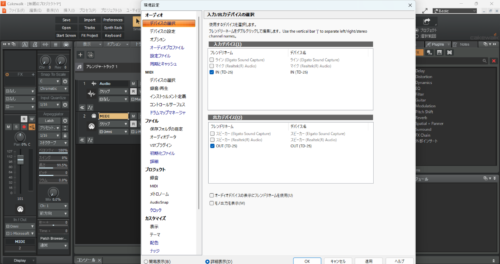
編集→環境設定→オーディオ・デバイスの選択 で、接続している電子ドラムが出ていて、なおかつ選択されていることを確認!
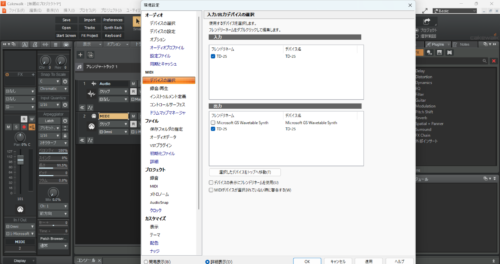
編集→環境設定→MIDI・デバイスの選択 も、同じくエレドラが選ばれているか確認!
コレで、電子ドラムのヘッドホンから音が聞こえるはず!
基本の設定は以上です★
実際にレコーディングしてみよう!
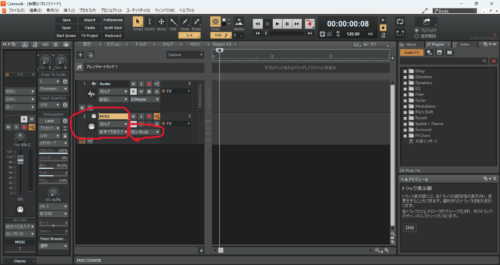
それでは実際にMIDIレコーディングしてみよう!
MIDIを選択して…O(アウトプット) に電子ドラムが表示されていれば音が聞こえるはずです!
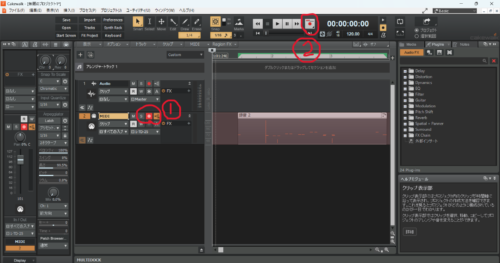
①まず、MIDIの所のレコーディングボタンを押す。
これが『今からココのトラックにレコーディングしますよ』の意味。
②を押すとレコーディングスタート!
終わったら、②の方のストップボタンを押して止める。
(あとでカットも出来るので、急いで音を止める必要はありません★)
録った音を確認してみよう!
表示→ピアノロールビュー で、以下のような点々が並んでいるでしょう!
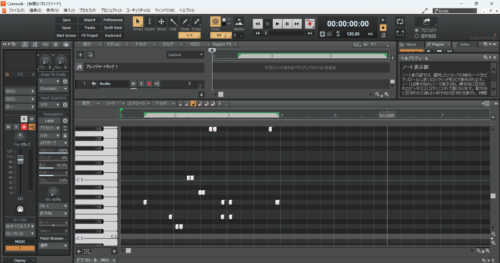
それぞれがどの音なのか、鍵盤をクリックしてみると分かりますね!
同時に、クリックしたりドラッグすると音が移動したり音が伸びたりするのが分かって頂けるでしょうか??
●注意点●
これはエレドラの性質なのですが…
例えばスネアの場合、まん中のヒットとリムをかけた時のヒットでは音色(おんしょく)が変わるので、スネアだけでも2個の音色が鳴る(場合によってはもっと)
同じ感じでハイハットがもっと大変で…
クローズ・オープン・ハーフオープン・フットハイハットで音色が4種類鳴る(場合によってはもっと)
という事で…
私の場合は、スネアなら音が強い方の音色(おんしょく)に移動して、統一してしまいました。
ハイハットは、クローズ・ハーフオープンの2種類に振り分けてしまいました。
これが、いわゆるMIDIレコーディングのデメリットといえましょう…
どうしても、音のニュアンスが出にくくなってしまうのです…
そのほか、便利な【クオンタイズ】機能のご紹介!
このままでは、叩いたタイミングそのままの配置になっておりますので、
少しリズムがヨレていたり(ズレていたり)すると思います。
これを、都合よくそろえる機能が【クオンタイズ】です!
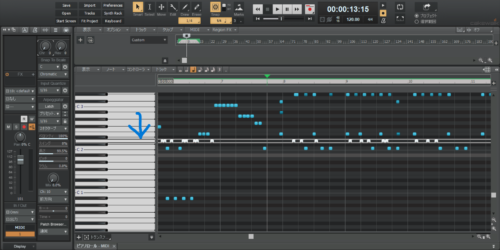
①変更するMIDIの鍵盤部をクリック
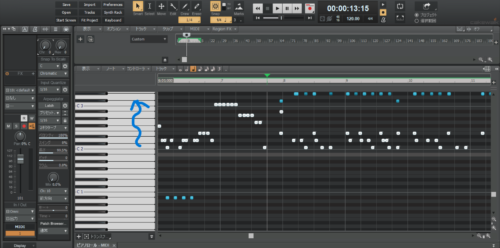
②そのまま鍵盤部をドラッグして範囲を選択
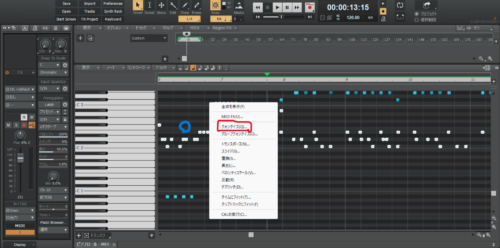
③選択した範囲の中の青の丸らへんで右クリック→クオンタイズをクリック
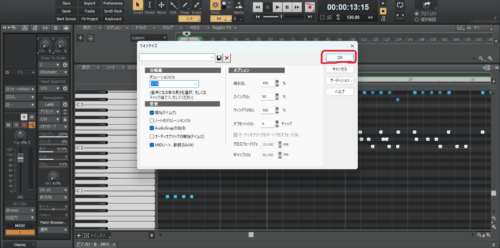
④OK をクリックすると、ぴたっと小節にくっつくと思います★
大体こんな感じで、ヨレていたリズムもジャストの位置に来たのではないかと思います!
今は機械的にジャストにしましたが、
ここでパーセンテージや割合を変更すればもっと人間的なドラムになるのですが、これは別の記事で書くとしましょう★
とりあえず何となくは分かって頂けましたか?!
とにもかくにも…
今更『これ…めちゃくちゃ便利やん!!』と気づいてしまいました!
エレドラをお持ちの方は、是非試してみてねー!!
今回は、簡易的にMIDIレコーディングをする方法をご紹介しました!
次回はもう少し掘り下げた記事を書こうと思いますので、良かったらそっちも読んでね★




コメント